iOS에서 AdGuard DNS를 사용하는 방법
9월 16일에 드디어 iOS 14 출시되었습니다. 다수 기능이 업데이트되었지만 특히 한 가지 기능을 살펴보겠습니다.
이제 DNS 트래픽을 암호화할 수 있으므로 DNS 항목이 타인에게 노출되지 않습니다.
올해부터 Apple은 기본적으로 암호화된 DNS를 지원합니다. 지원되는 프로토콜은 DoT(DNS over TLS) 및 DoH(DNS over HTTPS)입니다. 이 두 가지 방법은 DNS 트래픽을 암호화하는데 사용되며, 안정성의 수준은 유사합니다.
이번 업데이트가 왜 중요한가요?
HTTP와 HTTPS의 경우처럼 DNS 트래픽을 암호화하지 않는 것보다 암호화하는 것이 더 안전합니다. 암호화된 DNS가 작동하는 방식은 다음과 같습니다.
앱이 웹사이트에 액세스하면 시스템이 DNS 쿼리라고 불리는 질문을 보내 해당 도메인 이름을 주소로 변환할 것을 요청합니다. 일반적으로 DNS 쿼리는 로컬 네트워크 DNS 서버로 전송됩니다. 이 과정에서 프라이버시는 보호되지 않습니다. 문제는 DNS 질문과 답변이 일반적으로 암호화되지 않은 UDP를 통해 전송된다는 것입니다. 네트워크의 다른 장치는 사용자가 찾고 있는 이름을 볼 수 있을 뿐만 아니라 응답을 방해할 수도 있습니다. 또 다른 프라이버시 문제는 로컬 네트워크상의 DNS 리졸버를 신뢰할 수 없다는 것입니다. 공용 Wi-Fi 네트워크에 가입한 경우 외부에서 인터넷 사용을 추적하거나 차단할 수 있습니다.
그렇다면 DNS가 암호화될 경우 어떤 장점이 있을까요? 간단히 말해, 암호화된 DNS는 암호화를 통해 DNS 질문과 답변을 보호합니다. 네트워크를 신뢰할 수 없는 경우 신뢰할 수 있는 다른 DNS 서버로 질문이 전송될 수도 있습니다.
AdGuard DNS를 구성하는 방법
AdGuard DNS를 구성하는 방법에서는 여러 단계가 있습니다.
1 단계 — 프로파일 설정
첫 번째 단계는 AdGuard DNS 프로파일을 설정하는 것입니다. 기본 서버, 필터링하지 않는 서버, 자녀 보호 서버의 세 가지 옵션 중에서 선택할 수 있습니다.
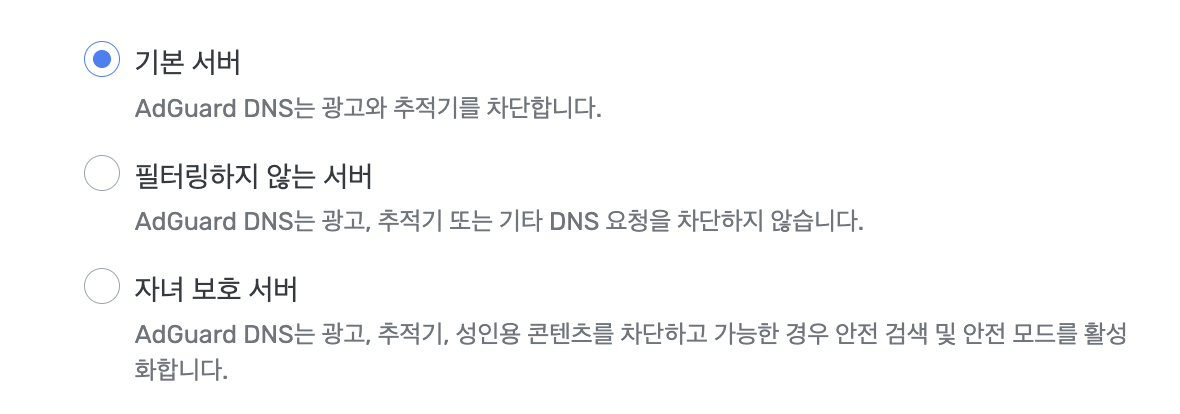
AdGuard DNS의 모든 구성에 대한 프로파일을 제공합니다. 세 가지를 모두 설정하고 전환할 수 있습니다.
iOS 기기에서 이 페이지를 열고 아래로 스크롤하여 방법 No2: AdGuard DNS 수동 설정을 누릅니다. 열린 기기 목록에서 iOS를 찾아 다음 DNS 서버 중 하나를 선택합니다:
- 기본 서버는 광고와 추적기를 차단합니다.
- 필터링하지 않는 서버는 아무것도 차단하거나 검열하지 않습니다. 빠르고 로깅이 없는 DNS 서비스가 필요한 경우, 이 서비스를 사용하세요.
- 자녀 보호 서버는 기본 서버와 동일하지만 성인 웹사이트를 차단하고 세이프서치 및 안전 모드를 활성화합니다.
서버를 선택한 후 아래의 구성 프로파일 다운로드 버튼을 누릅니다.
2 단계 — 다운로드 및 설치
프로파일을 다운로드한 후 설정으로 이동합니다. 프로파일이 다운로드됨 항목이 표시됩니다.
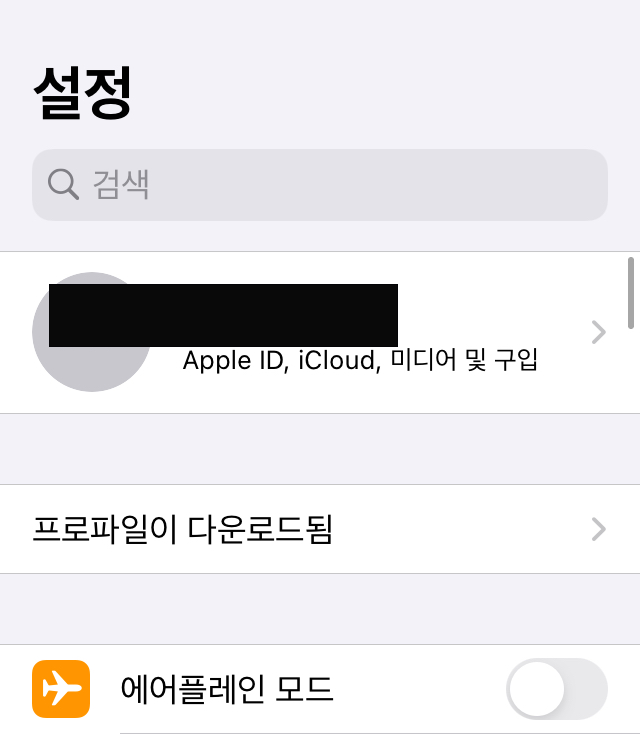
프로파일이 다운로드됨 항목을 탭하고 프로파일 데이터가 올바른지 확인한 후 설치하십시오.
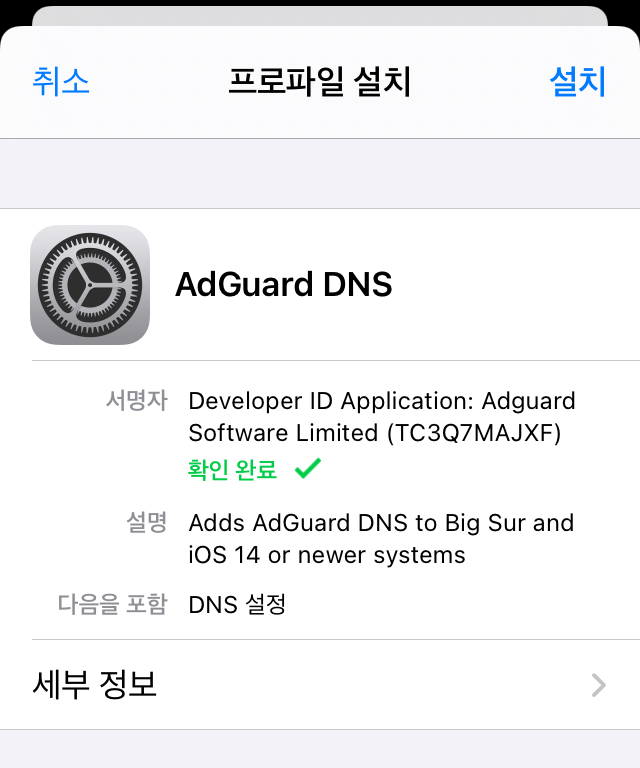
3 단계 — 설정 및 테스트
기기 설정에서 설치된 DNS 프로파일을 관리할 수 있습니다. 설정 → 일반 → VPN, DNS 및 기기 관리 → DNS로 이동합니다. 설치된 모든 DNS 서버가 있으며 한 서버에서 다른 서버로 전환할 수 있습니다.
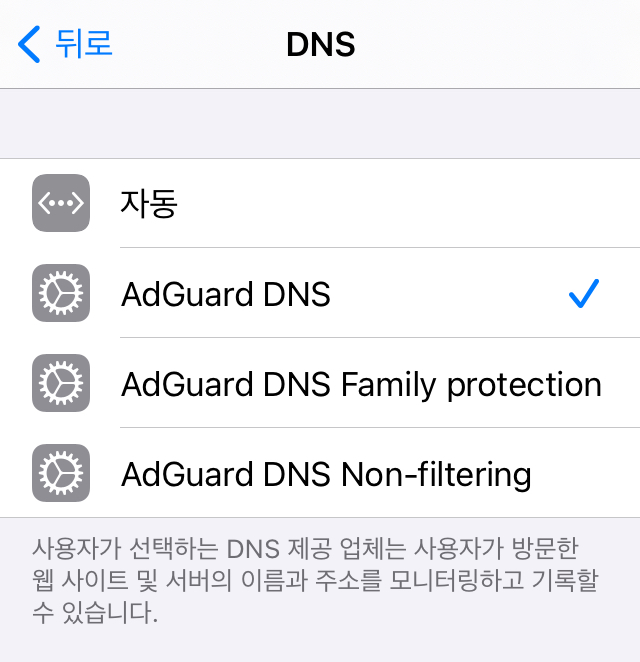
구성이 올바르게 작동하는지 확인하기 위해 링크를 따라 AdGuard 서비스 확인 페이지로 이동하여 AdGuard DNS가 실행되는지 확인하십시오.
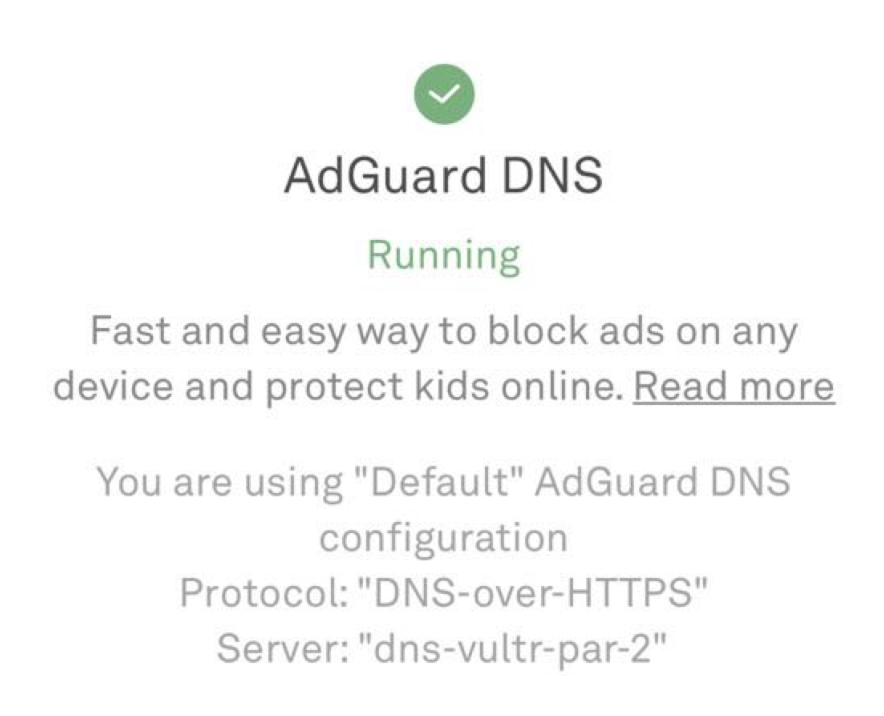
AdGuard DNS가 실행 중입니다!
AdGuard VPN 또는 AdGuard 광고 차단 프로그램을 사용하는 경우 여기에서 선택한 DNS 서버가 우선적으로 이용됩니다.
AdGuard 앱과의 차이점
AdGuard DNS는 AdGuard 광고 차단 앱에 비하면 몇 가지 단점이 있습니다. 앱이 정확히 어떤 요청을 전송하는지 확인할 수 없습니다. 또한 DNS 필터링을 사용하면 차단할 서버와 허용할 서버를 수동으로 관리하는 것이 불가능합니다.
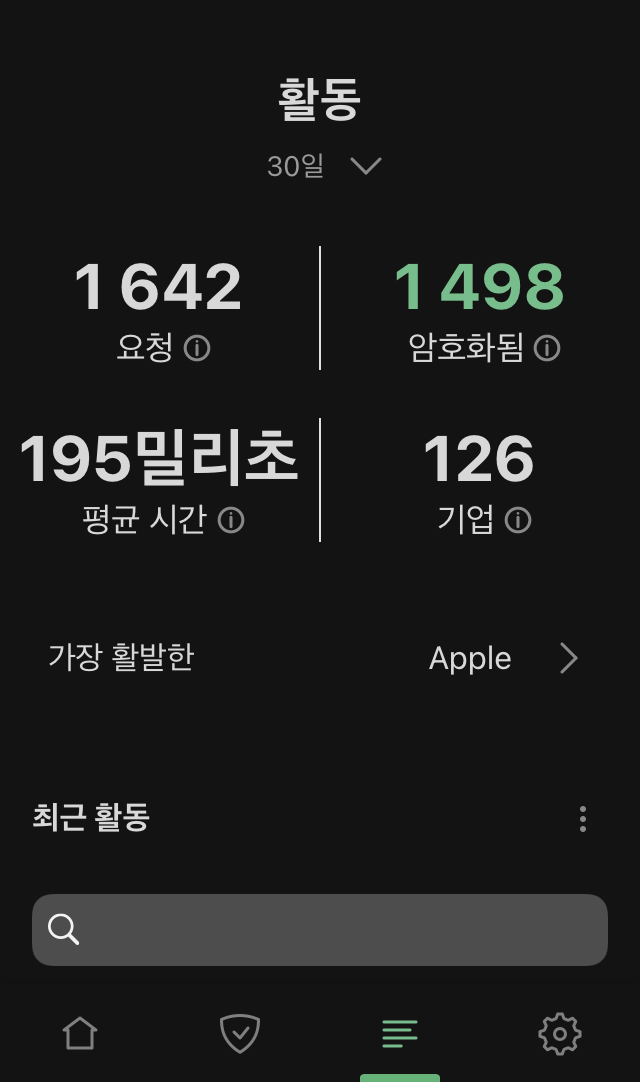
iOS용 AdGuard를 사용하면 휴대폰의 DNS 활동을 모니터링할 수 있습니다.
그러나 AdGuard DNS는 암호화된 DNS 프로토콜을 사용하는 매우 간단한 방법입니다. 또 다른 장점은 이 프로그램이 iOS 운영 체제에 전용으로 호환한다는 점입니다. 또한, 다음 iOS용 AdGuard 버전에서 이 메커니즘을 사용하여 DNS 서버를 구성하는 옵션이 추가될 예정입니다.





